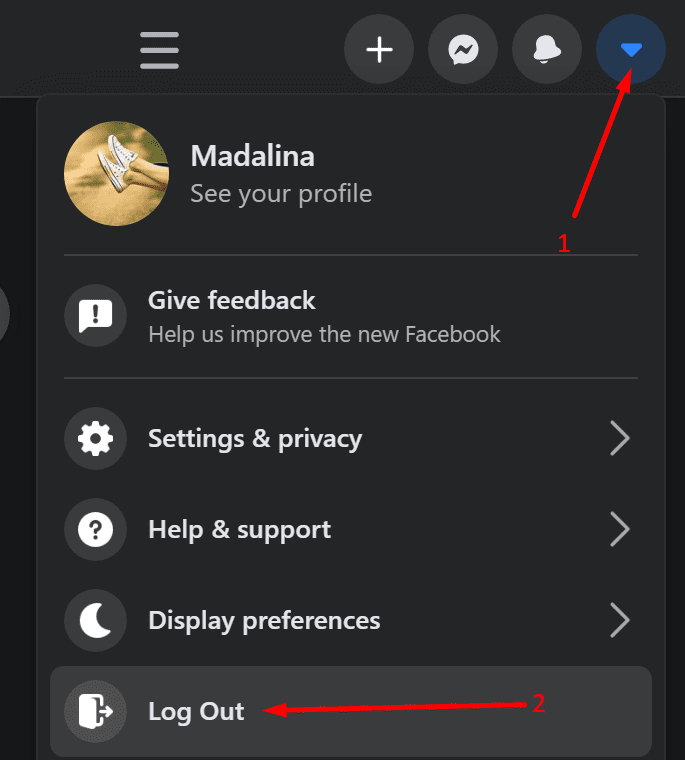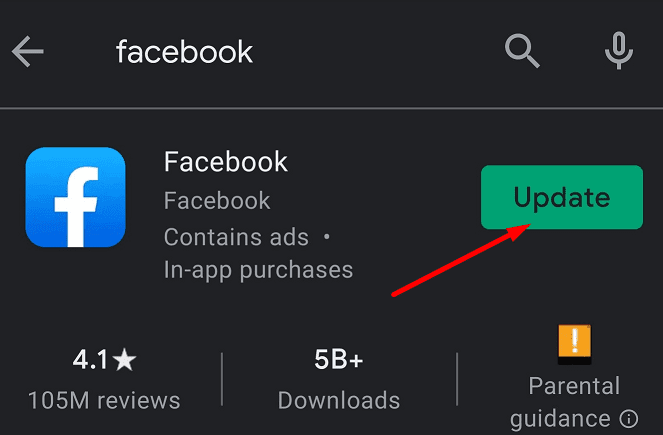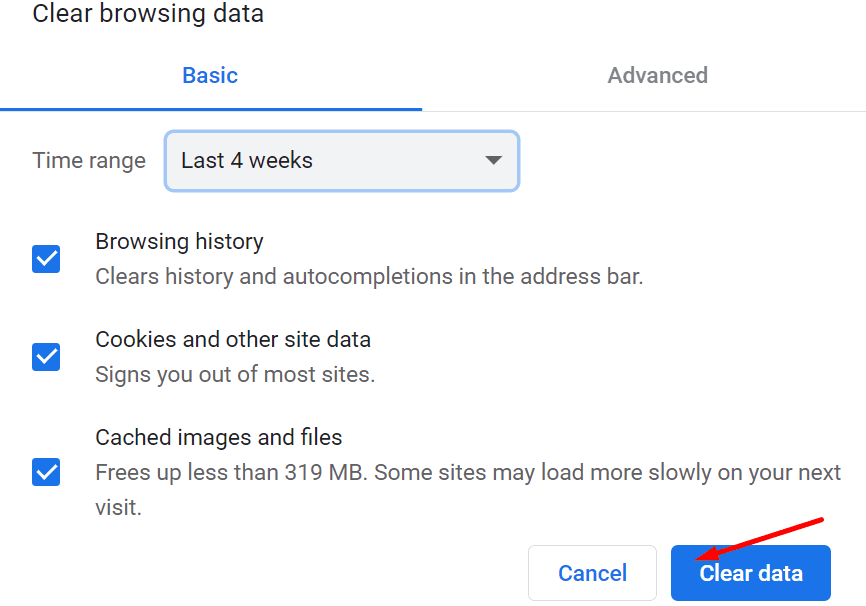A veces, los usuarios de Facebook pueden encontrar el mensaje de error « Error al realizar la solicitud » cuando intentan publicar en grupos. Este error también puede ocurrir cuando los usuarios intentan enviar mensajes a los vendedores en el mercado.
Cómo corregir un error al realizar una solicitud en Facebook
Cierre sesión y reinicie su dispositivo
Si esto es solo un problema temporal causado por algunas inconsistencias en su sesión actual, intente cerrar sesión.
Cierre sesión en su cuenta de Facebook y cierre el navegador / aplicación.
Luego reinicia tu dispositivo. Esto debería eliminar todos los archivos temporales relacionados con su sesión de inicio de sesión actual.
Después de reiniciar su dispositivo, inicie sesión en Facebook nuevamente. Con suerte, la plataforma completa las búsquedas de consultas sin ningún problema ahora.
Actualizar aplicación / navegador
Asegúrese de estar utilizando la última versión de la aplicación de Facebook. Si accede a su cuenta en su navegador web, verifique si hay una versión más nueva del navegador disponible. La ejecución de versiones de navegador obsoletas puede causar todo tipo de problemas.
- En Android o iOS, abra el Tienda de juegos o entonces Tienda de aplicaciones.
- Buscar Facebook.
- Golpealo Poner al día junto a la aplicación.

- Si no hay un botón Actualizar, indica que ya está ejecutando la última versión de la aplicación.
Para actualizar su navegador, haga clic en el menú de su navegador y vaya a Ayuda → A proposito. Presione el botón Actualizar, luego reinicie su computadora.
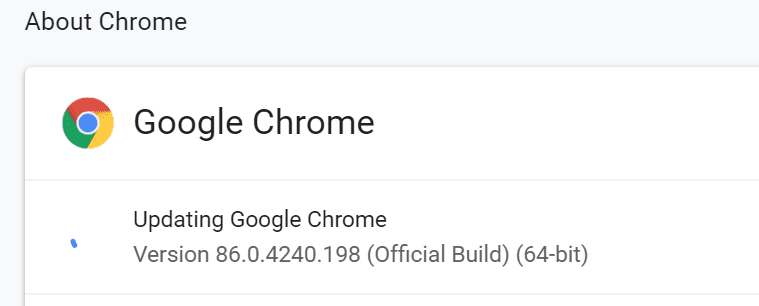
Limpia la caché y desactiva tus extensiones
Borrar la memoria caché de su navegador y deshabilitar las extensiones puede ayudarlo a corregir este error de solicitud de Facebook.
Tenga en cuenta que borrar la caché lo desconectará de todas sus cuentas en línea. Asegúrese de haber guardado sus contraseñas para evitar problemas de inicio de sesión adicionales después de borrar la caché.
- Haga clic en el menú de su navegador y navegue hasta Historia.
- Luego seleccione Eliminar datos de navegación.
- Haga clic en Borrar datos luego reinicie su dispositivo.

- Luego haga clic en el menú de su navegador nuevamente.
- Ir hacia Extensiones (o entonces Más herramientas → Extensiones).
- Deshabilite todas sus extensiones.

- Reinicie el navegador y compruebe si el error persiste.
Si recibe este error en un dispositivo móvil, borre la caché. Ir a configuraciones, Seleccione Almacenamiento, y limpiar archivos basura.
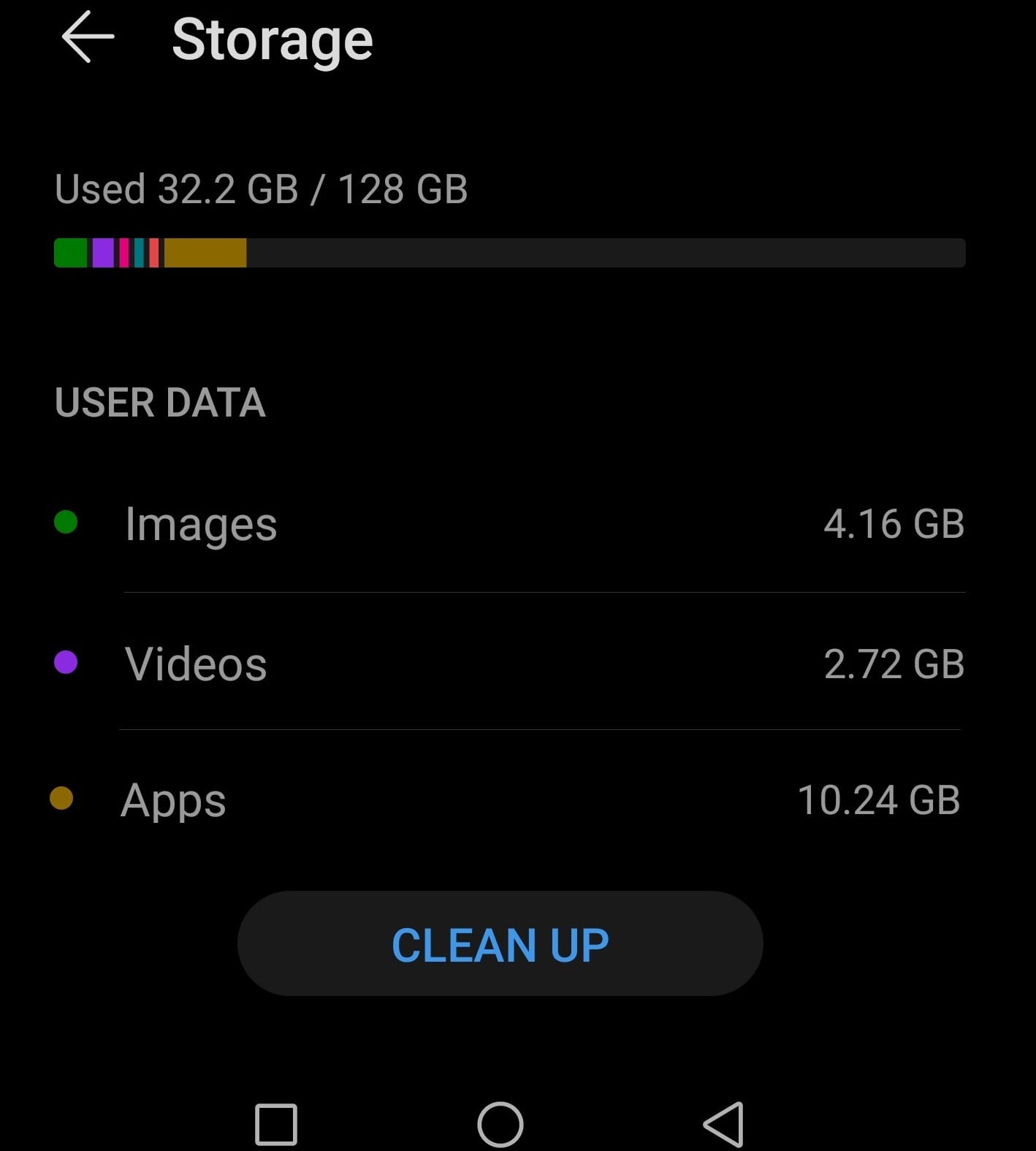
Reinstalar Facebook
Si nada funciona, intente desinstalar la aplicación de Facebook. Mantenga presionado el ícono de la aplicación y seleccione Desinstalar si está utilizando la versión móvil. Reinicia tu dispositivo móvil. Luego, regrese a Play Store o Apple Store y vuelva a instalarlo.
Si nada ha funcionado, tal vez el mercado esté a la baja. Compruebe si otros usuarios se han quejado recientemente del mismo problema.
No dude en informar el problema a Facebook yendo a Servicio de asistencia → Informar de un problema.